Как играть в iTunes Music на Chromecast Audio
В наши дни стриминг и кастинг стали популярными. Благодаря таким устройствам, как Chromecast, вы можете в любое время зеркалировать или транслировать музыку.
Единственное, что может вам помешать, - это когда вы хотите транслировать музыку из iTunes. Учитывая, что iTunes - это продукт Apple, а Chromecast - это Google, вероятно, нет возможности работать вместе. Что ж, если ты продолжишь читать, ты сможешь играть в iTunes Music на Chromecast аудио.
Содержание Руководство Часть 1. Что такое Chromecast Аудио?Часть 2. Воспроизведение музыки iTunes на Chromecast с помощью AMusicSoft Apple Music ConverterЧасть 3. Трансляция на ChromecastЧасть 4. Загрузите Google Assistant на iPhoneЧасть 5. Вывод
Часть 1. Что такое Chromecast Аудио?
Прежде всего, важно знать, что существует два типа Chromecast. Есть Chromecast для видео и Chromecast для аудио.
Что делает Chromecast, так это то, что он подключается к вашей сети Wi-Fi для загрузки музыки на ваше устройство. Chromecast - доступное устройство для аудиофилов, которые любят брать музыку с собой куда угодно. Чтобы воспроизвести музыку, вам просто нужно нажать на значок Chromecast. Звучит довольно просто, но какую музыку вы хотите воспроизвести из iTunes?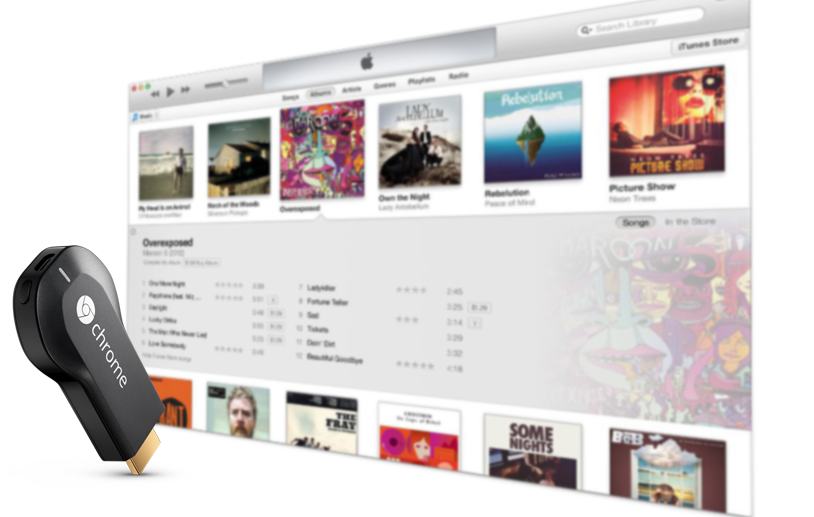
Часть 2. Воспроизведение музыки iTunes на Chromecast с помощью AMusicSoft Apple Music Converter
Есть несколько способов заставить iTunes Music работать на Chromecast. Прочтите варианты ниже и посмотрите, какой из них лучше всего подходит для вас.
Самый простой способ вы можете играть в iTunes Music на Chromecast состоит в том, чтобы сначала конвертировать и загружать песни. Этот вариант является наиболее простым решением, особенно с использованием AMusicSoft Apple Music Converter.
Бесплатная загрузка Бесплатная загрузка
AMusicSoft Apple Music Converter — это мощный, но простой в использовании инструмент, который преобразует и скачивает песни в секундах. Благодаря однооконному интерфейсу он удобен в использовании. Взгляните на шаги, чтобы увидеть, как вы можете использовать его, чтобы иметь возможность играть в iTunes Music на Chromecast.
- Загрузите и установите AMusicSoft Apple Music Converter на свой Mac
- Добавить песни из iTunes
- Конвертировать и скачать
- Загрузить результат в Google Play Music
Продолжайте читать подробные инструкции ниже, чтобы полностью понять, как работает AMusicSoft Apple Music Converter, чтобы помочь вам играть в iTunes Music на Chromecast.
Шаг 1. Загрузите и установите AMusicSoft Apple Music Converter на свой Mac
Перейдите на сайт AMusicSoft Apple Music Converter, чтобы загрузить программу. После этого программа установится автоматически. Обязательно запустите ее после этого.
Бесплатная загрузка Бесплатная загрузка
Шаг 2. Добавьте песни из iTunes
После запуска AMusicSoft Apple Music Converter нет необходимости открывать какие-либо другие программы. Просто нажмите на Music в левой части экрана, чтобы увидеть все ваши песни. Затем выберите те, которые вы хотите конвертировать, и загрузите. 
Шаг 3. Преобразование и загрузка
Выберите более общий формат файла для вывода, чтобы его можно было воспроизвести в Google Play Music. Конечно, вы можете выбрать формат файла MP3. После выбора формата файла MP3, скачать ваш вывод.
Шаг 4. Загрузите результат в Google Play Music
После того, как у вас есть копии MP3 на вашем компьютере, теперь вы можете загрузить их на Google Music Play. Оттуда вы можете транслировать музыку из iTunes в Chromecast, синхронизируя и нажав на вкладку Chromecast. Теперь вы сможете слышать свои песни iTunes на аудио Chromecast. 
Бесплатная загрузка Бесплатная загрузка
Часть 3. Трансляция на Chromecast
Для этого варианта вам нужно будет загрузить и установить два приложения. Это SoundFlower и Soundcast. Оба этих приложения упрощают работу с Chromecast с Mac. Первый добавляет значок для Chromecast а последний заставляет все работать. Прежде чем выбирать этот вариант, сначала ознакомьтесь с приведенными ниже инструкциями.
Шаг 1. Загрузите SoundFlower и Soundcast.
Найдите SoundFlower и нажмите на результат, который приведет вас к Github.com. Прокрутите страницу вниз, пока не дойдете до области установки и использования. Щелкните по ссылкам там, чтобы загрузить и установить обе программы.
Шаг 2. Откройте Soundcast.
Перейдите в папку загрузок и нажмите Soundcast. Нет ничего общего с SoundFlower. Просто держи это там.
Шаг 3. Транслируйте музыку из iTunes на Chromecast
Перейдите в верхнее меню и найдите значок Soundcast. Откройте iTunes Music и щелкните песни, которые хотите передать в Chromecast. Затем щелкните значок Chromecast, чтобы начать трансляцию.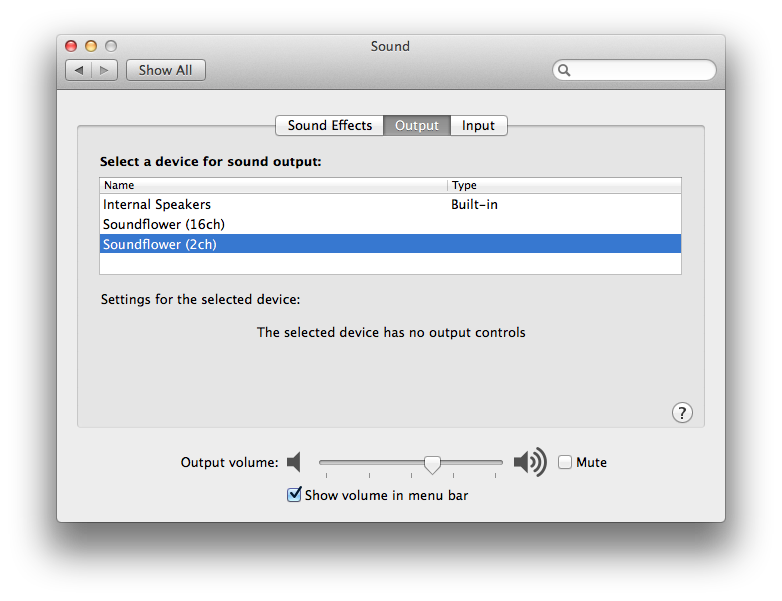
Часть 4. Загрузите Google Assistant на iPhone
Этот вариант тоже заслуживает внимания. Вам просто нужно убедиться, что ваш телефон подключен к Google Home. Выполните следующие действия, чтобы узнать, как вы можете использовать эту опцию.
- Включите Bluetooth на телефоне, чтобы подключиться к Google Home. Используйте такие команды, как «Сопряжение с Bluetooth» или «Сопряжение с Bluetooth». Оба они будут работать.
- Перейти к Google Ассистенту. Нажмите на значок в верхней части экрана. Появится новый экран. Нажмите на три точки, которые вы видите в верхней части экрана, и вы попадете на экран настроек.
- Прокрутите экран вниз, чтобы увидеть настройки устройства. Поскольку на ваш iPhone загружен Google Assistant, вы увидите его на экране. Нажмите «Музыка» под своим iPhone, и вы увидите свою Apple Music. Поскольку он доступен только на устройствах iOS, вы не сможете разговаривать напрямую со своим Google Home.
- Зайдите в Google Assistant и играйте оттуда. Вы сможете услышать это на своем Google Home.
Часть 5. Вывод
Заставить работать iTunes Music и Chromecast вместе не так уж и сложно. Однако вам нужно найти наиболее удобный вариант, и это будет конвертация и загрузка песен с помощью AMusicSoft Apple Music Converter. С использованием AMusicSoft Apple Music Converter вам не нужно беспокоиться о загрузке других приложений, чтобы сделать эти две программы совместимыми.
Вы используете Chromecast? Если да, вы используете его для трансляции iTunes Music? Не стесняйтесь поделиться с нами своими мыслями.
Люди Читайте также
Роберт Фабри — ярый блоггер и энтузиаст, увлеченный технологиями, и, возможно, он сможет заразить вас, поделившись некоторыми советами. Он также страстно увлечен музыкой и писал для AMusicSoft на эти темы.